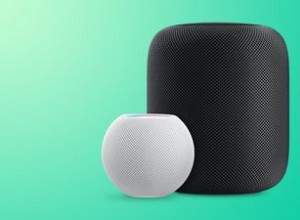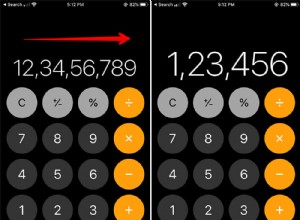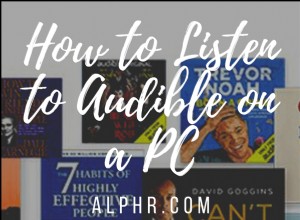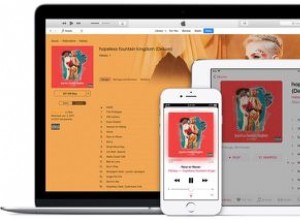ستناقش هذه المقالة كيف يمكنك إزالة الفيروسات باستخدام Time Machine وكيف يمكنك تجنب الإصابة بالبرامج الضارة في حالة إصابة ملف النسخة الاحتياطية.
سنتحدث أيضًا عن كيفية إزالة الفيروسات والبرامج الضارة الأخرى في ملف النسخ الاحتياطي والطرق الأخرى في حذف الملفات الضارة في نظامك.
تتمتع أجهزة Apple بنظام أمان قوي يمنع تهديدات الأمن السيبراني مثل الهجمات عبر الإنترنت وعدوى البرامج الضارة.
ومع ذلك ، لا يزال بإمكان بعض المتسللين تطوير برامج ضارة يمكنها استغلال ثغرات macOS على الرغم من ندرة حدوثها.
عادةً ما تكون هذه الهجمات عبارة عن تقنيات تصيد عبر الإنترنت يمكنها تثبيت برنامج keylogger سرًا في نظامك يسجل ضغطات المفاتيح على لوحة المفاتيح في محاولة لسرقة كلمات مرور حسابك عبر الإنترنت والتي يمكن أن تؤدي إلى فقدان البيانات بشكل مأساوي.
من الطرق السهلة المؤكدة لإزالة البرامج الضارة من جهاز Mac إعادة تثبيت macOS لأن هذا سيؤدي إلى حذف جميع ملفاتك على القرص ، بما في ذلك الفيروسات والبرامج الضارة الأخرى الموجودة في نظامك.
ومع ذلك ، لنفترض أنك بحاجة إلى الاحتفاظ بملفاتك وإجراء إصلاح سريع للنوافذ المنبثقة المزعجة أو عمليات الكمبيوتر غير المرغوب فيها التي تعمل على جهاز Mac الخاص بك.
في هذه الحالة ، يمكنك استخدام ميزة Time Machine في Mac ، حيث يمكنك استعادة إصدار سابق أكثر صحة من نظامك قبل هجوم البرامج الضارة.
هل يستطيع Time Machine إزالة الفيروسات؟

يمكنك "إزالة" الفيروس بالرجوع إلى لقطة سابقة لأجهزة الكمبيوتر الخاصة بك طالما تمكنت من استعادة نظامك قبل الإصابة أو الهجوم. ستؤدي استعادة اللقطات القديمة عندما تكون البرامج الضارة نشطة بالفعل إلى استعادة الجلسات السابقة لتلك البرامج الضارة فقط ولن تزيلها.
من الأفضل اكتشاف الوقت الدقيق قبل ظهور الفيروس أو أي نوع آخر من الملفات المصابة بالبرامج الضارة في نظامك واستعادة جهاز Mac إلى تلك اللقطة القديمة.
لاحظ أنك ستفقد أيضًا جميع التغييرات التي أجريتها على جهازك عند الرجوع إلى لقطة قديمة باستخدام Time Machine.
هل تستطيع برامج مكافحة الفيروسات إزالة الملفات المصابة من Time Machine؟
من الممكن إزالة فيروس تم اكتشافه من نسخة احتياطية على Time Machine باستخدام برنامج مكافحة فيروسات تابع لجهة خارجية. ومع ذلك ، لا يوصى بذلك لأن برامج مكافحة البرامج الضارة قد تؤدي إلى إتلاف ملفات النسخ الاحتياطي أثناء العملية.
لحذف برنامج ضار مشتبه به في جهاز Mac وفي Time Machine:
- حدد موقع التهديد في نظامك باستخدام برنامج مكافحة الفيروسات
- انتقل إلى مسار مجلد الملف.
- افتح Time Machine
- انقر بزر الماوس الأيمن على الملف الذي تريد حذفه.
- حدد "حذف كافة النسخ الاحتياطية من [اسم الملف]" وأكد الإجراء.
يمكنك فعل الشيء نفسه مع الملفات الأخرى التي اكتشفها برنامج مكافحة الفيروسات في ملف النسخة الاحتياطية من Time Machine.
باختصار ، يجب عليك فقط استخدام Time Machine لحذف أي شيء من نسخة احتياطية من Time Machine. وإلا فإن ملف النسخ الاحتياطي الخاص بك سوف يتلف.
من الأفضل فحص جهاز الكمبيوتر الخاص بك بحثًا عن البرامج الضارة بمجرد ظهور علامات الهجوم الإلكتروني.
يمكن أن تظهر بعض الأعراض التي تشير إلى احتمال إصابة جهاز Mac الخاص بك ببرامج ضارة على شكل بطء مفاجئ في أداء جهازك أو برامجك ، أو بدء ظهور تطبيقات غير معروفة على جهازك.
يعد نظام أمان Mac موثوقًا بدرجة كافية لمنع هجمات البرامج الضارة. ومع ذلك ، فإن بعض أنواع البرامج الضارة مثل أحصنة طروادة والفيروسات التي عادةً ما يطلقها المستخدم قد تستمر في إصابة نظامك بمجرد تنفيذها.
أنواع البرامج الضارة على نظام التشغيل Mac
البرامج الضارة هي اختصار لعبارة "البرامج الضارة" ومصطلح شامل لتهديدات الأمن السيبراني المختلفة.
لتجنب الخروقات الأمنية المستقبلية ، من المهم معرفة الاختلافات بين أنواع البرامج الضارة حتى تتمكن من تكوين فكرة أفضل عن كيفية حل هذه المشكلات عند مواجهتها.
يمكن أن تتسبب هذه التهديدات في إبطاء جهاز Mac الخاص بك ، وتعطل بعض التطبيقات ، وسرقة بياناتك الشخصية.
هذه هي أنواع البرامج الضارة التي يمكن أن تجد نفسها في جهاز Mac الخاص بك:
- برامج الفدية يقفل جهاز كمبيوتر المستخدم ويشفّر جميع ملفاته. بمجرد استيلاء البرامج الضارة على جهاز كمبيوتر الضحية ، سيطلب المخترق فدية مقابل وصول المستخدم إلى جهاز الكمبيوتر الخاص به.
- فيروس هو عادةً ملف قابل للتنفيذ يتطلب من المستخدم تنفيذه لبدء إصابة جهاز الكمبيوتر الخاص بك. بمجرد بدء الفيروس ، سيرتبط الفيروس بملفات جهاز الكمبيوتر الخاص بك ويتكرر ذاتيًا حتى ينتشر في جميع أنحاء نظامك. توجد الفيروسات بشكل شائع كملفات exe. في جهاز الكمبيوتر الخاص بك ، والتي ربما تكون قد قمت بتنزيلها من موقع ويب تم اختراقه.
- الديدان تشبه الفيروسات ، لكنها لا تحتاج إلى تدخل المستخدم لتنشيط وبدء التشغيل على جهاز الكمبيوتر الخاص بك. بمجرد دخول الدودة إلى نظام جهازك ، يمكنها التكاثر الذاتي من تلقاء نفسها من خلال البحث عن نقاط ضعف النظام ، ويمكنها أيضًا إصابة الأجهزة الأخرى المتصلة بالشبكة.
- برامج الإعلانات المتسللة وبرامج التجسس جمع معلومات مستخدم الضحية سرًا ، بما في ذلك المعلومات الشخصية والمالية مثل أرقام بطاقات الائتمان وكلمات مرور الحساب والمعلومات الأخرى التي يمكن أن تنتهك هوية الضحية في الهجمات المحتملة في المستقبل.
- أدوات الخداع هي نوع مشابه من البرامج الضارة لبرامج الإعلانات المتسللة ، باستثناء أنها تشبه الإعلانات المنبثقة. وهي مصممة خصيصًا لخداع المستخدم لشراء برامج ضارة وغير ضرورية من خلال إظهار تنبيهات مزيفة بأن جهاز الكمبيوتر الخاص بك قد تم اختراقه. سيؤدي النقر فوق النوافذ التي تظهر عليها هذه الرسائل إلى إعادة توجيه الضحية إلى مواقع الويب أو تنزيل الروابط التي يمكن أن تضر بجهازك.
- أحصنة طروادة هي برامج ضارة متنكرة في شكل برامج شرعية. يمكن أن يكون هذا أحد البرامج التي قد تقوم بتنزيلها في نظامك ، والتي قد تخدعك للاعتقاد بأنك قمت بتنزيل برنامج مكافحة فيروسات. يمكن أن تصيب أحصنة طروادة نظامك بمجرد تشغيل المستخدم له. حصل على اسمه من حصان طروادة لأنه سيبدو كبرنامج غير ضار ، لكنه سيبدأ في إفساد نظامك بمجرد تثبيته على جهاز الكمبيوتر الخاص بك.
- برامج ضارة بدون ملفات هو نوع من البرامج الضارة التي يمكن أن تصيب نظامك بشكل مباشر عند الاتصال. يمكن أن يصيب هذا النوع من البرامج الضارة كائنات غير نظام الملفات مثل واجهات برمجة التطبيقات ومفاتيح التسجيل. هذا يمكن أن يجعل من الصعب اكتشافها لأن مصدر التهديد قد يكون من الصعب تحديده. قد يكون من الصعب أيضًا على بعض برامج مكافحة الفيروسات اكتشاف البرامج الضارة التي لا تحتوي على ملفات لأنها لا تستطيع رؤية الملف نفسه ، مما يتسبب في مزيد من الضرر لنظامك.
هل يمكن للفيروس أن يصيب محرك الأقراص الثابتة لآلة الزمن؟

إذا أصاب فيروس أو برنامج ضار جهاز Mac ، فستحتوي اللقطة التالية للنسخة الاحتياطية من Time Machine على البرامج الضارة والملفات المصابة المحفوظة على قرص Time Machine. ستؤدي الاستعادة من هذه اللقطات إلى استعادة البرامج الضارة على نظام التشغيل Mac.
من المحتمل أن يؤدي الاتصال بالدودة إلى إصابة نظامك دون علمك ، وقد تجد العديد من ملفاتك مصابة ، مثل ملفات Word و PDF.
نظرًا لأنه يمكن للديدان التنشيط والنسخ الذاتي دون تدخل المستخدم ، فإن هذا قد يجعل اكتشاف البرامج الضارة وحذف الملفات أكثر صعوبة لأن Time Machine يمكنها حفظ لقطة من هذه الملفات المصابة ونشر نفسها في نظامك.
ومع ذلك ، إذا قمت بتنزيل حصان طروادة أو فيروسًا دون أدنى شك ، وقام Time Machine بحفظ نسخة احتياطية من هذه الملفات ، فستظل في ملف النسخ الاحتياطي الخاص بك وتبقى في وضع السكون حتى تقوم بتنفيذها.
أفضل طريقة لمنع نفسك من إصابة نظامك هي إجراء فحص للفيروسات على جهاز Mac الخاص بك وحذف جميع النسخ الاحتياطية للملف المصاب بالبرامج الضارة في Time Machine في أسرع وقت ممكن.
إذا لم تكن متأكدًا من إصابة جهاز Mac الخاص بك بفيروس أو أنواع أخرى من البرامج الضارة ، فيجب أن تفكر في إعادة تعيين جهاز Mac وإعادة تثبيت macOS من البداية.
بهذه الطريقة ، يمكنك التأكد من إزالة جميع البرامج الضارة النشطة الموجودة على القرص لأن إعادة تثبيت macOS تؤدي إلى مسح القرص الخاص بك نظيفًا لتثبيت نظام تشغيل جديد.
إزالة البرامج الضارة عن طريق إعادة تثبيت macOS
إذا لم تتمكن من العثور على التاريخ الدقيق الذي أصيب فيه جهاز الكمبيوتر الخاص بك أو جربت جميع الحلول المذكورة أعلاه ولكنك لا تزال غير قادر على التخلص من البرامج الضارة ، يمكنك مسح محرك الأقراص وإجراء تثبيت جديد لنظام macOS. سيؤدي هذا إلى التخلص من جميع الملفات ، بما في ذلك الملفات المصابة بالبرامج الضارة من نظامك.
لإعادة تثبيت macOS:
- قم بإيقاف تشغيل جهاز Mac.
- شغّل جهاز Mac واضغط باستمرار على Command + R أثناء بدء تشغيل الجهاز.
- ستبدأ في وضع الاسترداد واختيار إعادة تثبيت macOS في نافذة أدوات macOS.
- اتبع الإرشادات التي تظهر على الشاشة لإعادة تثبيت macOS الخاص بك.
انتظر حتى يكتمل التثبيت وأعد تشغيل نظام macOS الجديد. من المفترض أن يكون لديك الآن نظام خالٍ من البرامج الضارة يعمل على جهاز Mac الخاص بك.
هل يمكن أن تؤدي استعادة الملفات من نسخة احتياطية مصابة من Time Machine إلى إصابة تثبيت macOS حديث؟
نظرًا لأن Time Machine تنسخ جميع البيانات احتياطيًا ، فإن الاستعادة من ملف نسخة احتياطية مصابة من Time Machine يمكن أن تنقل البرامج الضارة إلى تثبيت macOS جديد. أثناء إعادة تثبيت macOS عبر وضع الاسترداد يزيل جميع البرامج الضارة على جهاز Mac ، يمكن إعادة إصابته بالبرامج الضارة المحفوظة في نسخة Time Machine الاحتياطية.
ولكن يمكنك تجنب إصابة جهاز الكمبيوتر الخاص بك عن طريق تثبيت برنامج مكافحة فيروسات على جهاز الكمبيوتر الخاص بك وإجراء فحص للنظام بشكل نشط.
يمكنك بعد ذلك محاولة استعادة ملفاتك عبر Time Machine حتى يتمكن برنامج مكافحة الفيروسات من اكتشاف حظر أي تهديدات ضارة قادمة من ملف النسخة الاحتياطية.
يمكن أن يقلل هذا من فرص نقل البرامج الضارة إلى تثبيت نظام التشغيل الجديد.
كيفية معرفة ما إذا كان جهاز Mac الخاص بك قد تعرض للاختراق
تعمل معظم البرامج الضارة من وراء الكواليس ، وعادة ما يكتشفها النظام بمجرد تفشي التهديد على جهاز الكمبيوتر الخاص بك.
من ناحية أخرى ، يمكن لمعظم برامج مكافحة الفيروسات حظر هذه التهديدات على الفور إذا قمت بإجراء فحص نشط على جهاز الكمبيوتر الخاص بك بشكل منتظم.
إذا بدأت في ملاحظة بعض التغييرات في سلوك جهاز Mac ، فيجب أن تفكر في إجراء فحص لمكافحة الفيروسات على نظامك.
هذه بعض علامات إصابة جهاز Mac الخاص بك:
- يعمل Mac بشكل أبطأ من المعتاد.
يمكن أن يكون تشغيل البرامج الضارة في الخلفية هو السبب في هذه المشكلة. من المحتمل أن تكون دودة أو فيروس قد انتشر على نظامك واستنزف بعضًا من قوة المعالجة لديك ، مما يتسبب في تشغيل Mac بشكل أبطأ بسبب تحميل النظام الذي تضيفه هذه الأنواع من البرامج الضارة.
- يعرض متصفحك المزيد من الإعلانات المنبثقة.
يمكن أن تتسبب برامج الإعلانات المتسللة في نظامك في زيادة عدد الإعلانات المنبثقة. يمكن أن يؤدي أيضًا إلى إبطاء تجربة التصفح نظرًا لأنه قد يأخذ أيضًا بعض موارد الكمبيوتر ويشتت انتباهك عن سير عملك.
على الرغم من كونه غير ضار نسبيًا لأنواع أخرى من البرامج الضارة ، إلا أنه يمكن أن يساعد في توصيل أنواع مختلفة من البرامج الضارة مثل برامج التجسس وحصان طروادة إلى نظامك.
- توجد بعض التطبيقات غير المعروفة في نظامك.
يمكن أن يكون وجود تطبيقات غير معروفة سببًا لأنواع مختلفة من البرامج الضارة في نظامك.
ربما تكون قد نقرت على إعلان منبثق ينزل سرًا ملفًا ضارًا على جهاز الكمبيوتر الخاص بك ، أو ينقر على مرفق بريد إلكتروني مصاب ، أو حتى برنامج مثبت من مصدر غير موثوق به.
لنفترض أنك لا تتذكر تثبيت بعض التطبيقات المثبتة حديثًا أو التعرف عليها على جهاز Mac.
في هذه الحالة ، من الأفضل إلغاء تثبيتها وإجراء فحص أمني على الفور لتقليل مخاطر الإصابة في نظامك.
للتحقق من وجود تطبيقات غير مرغوب فيها في جهاز Mac:
- انتقل إلى "التطبيقات" أو اضغط على Shift + Command + A.
- ابحث عن أي تطبيقات لا تعرفها وأزلها.
أيضًا ، قد ترغب في التحقق من الإضافات غير المرغوب فيها في Safari.
قد لا تقوم بعض البرامج الضارة بتنزيل التطبيقات على جهاز الكمبيوتر الخاص بك فقط ، ولكن يمكن لبعضها أيضًا تثبيت ملحقات غير مرغوب فيها على متصفحك.
لن يؤدي ذلك إلى إبطاء تجربة التصفح فحسب ، بل يمكنه أيضًا التجسس على نشاطك عبر الإنترنت أو سرقة معلوماتك الشخصية.
للتحقق من الامتدادات غير المرغوب فيها في Safari:
- افتح Safari وافتح الامتدادات علامة التبويب.
- ابحث عن أي ملحقات لا تتذكر أنك قمت بتثبيتها وأزلها.
لا تنسَ إفراغ مجلد المهملات في حالة عدم حذف Mac للملفات المصابة نهائيًا.
نصائح لمنع الإصابة بالبرامج الضارة في المستقبل
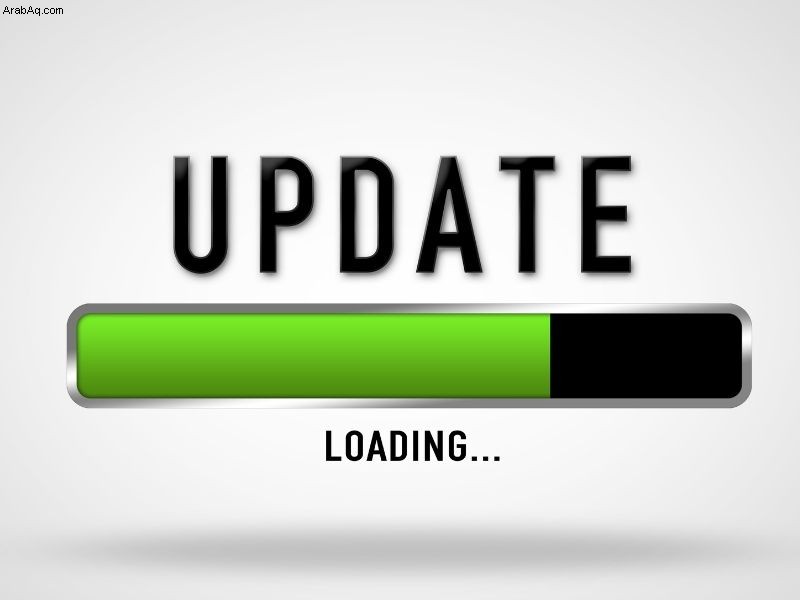
لن يكون جهاز Mac الخاص بك في مأمن من التهديدات ما لم تقم بحمايته بشكل فعال.
بينما توفر Apple نظام أمان قويًا لأجهزتها ، فمن الأفضل أن تظل يقظًا عندما يتعلق الأمر باحتمال وجود تهديدات للأمن السيبراني لحماية ليس فقط ملفاتك ولكن أيضًا بياناتك الشخصية.
- مكّن التحديثات التلقائية لنظام macOS
يضمن تحديث نظام التشغيل الخاص بك إلى أحدث إصدار إصلاح الأخطاء السابقة أو الثغرات الأمنية ، مما يجعل من الصعب على المتسللين مهاجمة جهاز الكمبيوتر الخاص بك.
دائمًا ما تكون الأجهزة القديمة ذات البرامج القديمة عرضة للبرامج الضارة لأن المتسللين يمكنهم استغلال ثغرات أمنية غير مسبوقة في النظام.
لذلك ، حافظ على تحديث برامج النظام لديك للحفاظ على أمان ملفاتك ومعلوماتك.
- استخدام VPN
يمكن لشبكات VPN تعزيز خصوصيتك عن طريق تشفير نقل البيانات عبر الإنترنت ، مما يجعل تتبعها أكثر صعوبة.
هذا يجعل جلسة التصفح الخاصة بك آمنة من المتسللين الذين يتطلعون إلى سرقة بياناتك الشخصية من خلال اتصال عام. بمعنى آخر ، يمكن أن يؤدي استخدام VPN إلى إخفاء جلستك عبر الإنترنت وجعلها مجهولة.
- تجنب تنزيل البرامج من مصادر غير معروفة
تأكد دائمًا من أنك تقوم بالتنزيل من الموقع الرسمي للشركة المصنعة. قد تخدعك بعض مصادر هجمات البرامج الضارة لتنزيل ملفات تثبيت مصابة يمكن أن تضر جهاز الكمبيوتر الخاص بك.
إذا كنت بحاجة إلى تنزيل تطبيق تابع لجهة خارجية على الإنترنت ، فابذل دائمًا جهدًا للتحقق مرة أخرى مما إذا كنت لا تستخدم موقع ويب مخادعًا لتجنب هذه الفخاخ.
أو التزم بتنزيل التطبيقات من Apple App Store إذا لم تكن بحاجة إلى تطبيق معين للقيام بالعمل الذي تحتاجه.
- احترس من الرسائل الإلكترونية الخادعة المحتملة
تعد تقنيات التصيد الاحتيالي إحدى الطرق الشائعة التي يمكن للقراصنة من خلالها خداعك لكشف كلمات المرور الخاصة بك على الإنترنت أو توجيهك إلى مواقع الويب المخترقة التي ستقوم بتنزيل برامج ضارة على جهاز الكمبيوتر الخاص بك إذا لم تكن حريصًا بشأن أنشطتك عبر الإنترنت.
تتضمن بعض تقنيات التصيد الاحتيالي عمليات الاحتيال عبر البريد الإلكتروني حيث قد يتلقى المستخدمون رسالة بريد إلكتروني تفيد بأنهم فازوا بجائزة أو يتلقون أموالاً من شخص أو مؤسسة ما.
سيترك المرسل رابطًا على البريد الإلكتروني قد يؤدي إلى موقع ويب مخترق باستخدام أداة تسجيل لوحة مفاتيح أو عنوان URL يمكنه إعادة توجيه الضحية إلى رابط تنزيل لملف مصاب ببرامج ضارة.
إذا وجدت مواقع ويب أو رسائل بريد إلكتروني مشبوهة بطريقة ما طريقها إلى بريدك الإلكتروني أو رسائلك ، فمن الأفضل عدم التفاعل مع الرسالة وحذفها لمنع الهجمات المحتملة.
رصيد الصورة:© canva.com